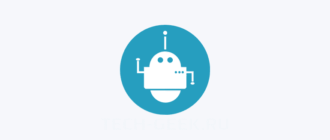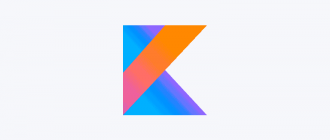NumPy (Numerical Python) — это библиотека с открытым исходным кодом для языка программирования Python. Она используется для научных вычислений и работы с массивами. Помимо объекта многомерного массива, он также предоставляет функциональные инструменты высокого уровня для работы с массивами. В этой статье я покажу вам, как установить NumPy с помощью PIP в Windows 10.
РЕКОМЕНДУЕМ:
Что Python 3.9 нам готовит?
В отличие от большинства дистрибутивов Linux, Windows по умолчанию не поставляется с языком программирования Python.
Установка Python в Windows
Чтобы установить NumPy с помощью PIP в Windows 10, вам сначала необходимо загрузить (на момент написания этой статьи последняя версия Python 3 — 3.8.5) и установить Python на свой компьютер с Windows 10.
Убедитесь, что вы выбрали установку запуска для всех пользователей и отметили флажками Добавить Python 3.8 в PATH. Последний помещает интерпретатор в путь выполнения.
После того, как у вас будет установлена последняя версия Python, вы можете приступить к установке NumPy с помощью PIP в Windows 10.
Установка PIP в Windows
Теперь, если вы используете старую версию Python в Windows, вам может потребоваться установить PIP вручную. ПИП автоматически устанавливается вместе с Python 2.7.9+ и Python 3.4+.
Вы можете легко установить PIP в Windows, загрузив установочный пакет, открыв командную строку и запустив установщик. Вы можете установить ПИП в Windows 10 через командную строку CMD, выполнив команду:
|
1 |
python get-pip.py |
Возможно, вам потребуется запустить командную строку от имени администратора. Если вы получите сообщение об ошибке, в котором говорится, что у вас нет необходимых разрешений для выполнения задачи, вам нужно будет открыть приложение от имени администратора.
Установка пипа должна начаться. Если файл не найден, еще раз проверьте путь к папке, в которой сохранили файл.
Можете просмотреть содержимое вашего текущего каталога, используя следующую команду:
|
1 |
dir |
Команда dir возвращает полный список содержимого каталога.
После того, как вы установили PIP, вы можете проверить, прошла ли установка успешно, набрав следующее:
|
1 |
pip --version |
Если ПИП был установлен, программа запустится, и вы должны увидеть следующее:
|
1 |
pip 20.1.1 from c:\users\<username>\appdata\local\programs\python\python38-32\lib\site-packages\pip (python 3.8) |
Теперь, когда вы подтвердили, что у вас установлен Pip, вы можете приступить к установке NumPy.
Установите NumPy с помощью PIP в Windows 10
После настройки PIP вы можете использовать его командную строку для установки NumPy.
Чтобы установить NumPy с менеджером пакетов для Python 3, выполните следующую команду:
|
1 |
pip3 install numpy |
Пип загружает пакет NumPy и уведомляет вас, что он был успешно установлен.
Чтобы обновить PIP в Windows, введите в командной строке следующее:
|
1 |
python -m pip install --upgrade pip |
Эта команда сначала удаляет старую версию PIP, а затем устанавливает самую последнюю версию PIP.
После установки вы можете использовать команду show, чтобы проверить, является ли NumPy частью ваших пакетов Python. Выполните следующую команду:
|
1 |
pip3 show numpy |
Вывод должен подтвердить, что у вас есть NumPy, какую версию вы используете, а также где хранится пакет.
РЕКОМЕНДУЕМ:
Как написать базу данных на Python
На этом все. Теперь вы знаете, как установить NumPy с помощью PIP в Windows 10.